Inspiron 15 Seri 7000 Panduan Pemilik Komputer Model komputer: Inspiron 7537 Model peraturan: P36F Jenis peraturan: P36F001

Welcome message from author
This document is posted to help you gain knowledge. Please leave a comment to let me know what you think about it! Share it to your friends and learn new things together.
Transcript

Inspiron 15 Seri 7000
Panduan Pemilik Komputer
Model komputer: Inspiron 7537 Model peraturan: P36F Jenis peraturan: P36F001

Catatan, Perhatian, dan Peringatan CATATAN: CATATAN menunjukkan informasi penting yang dapat membantu
Anda menggunakan komputer dengan lebih baik.
PERHATIAN: PERHATIAN menunjukkan kemungkinan terjadinya kerusakan pada perangkat keras atau kehilangan data jika petunjuk tidak diikuti.
PERINGATAN: PERINGATAN menunjukkan kemungkinan terjadinya kerusakan properti, cedera, atau kematian.
____________________
© 2013 Dell Inc.
Merek dagang yang digunakan dalam teks ini: Dell™, logo DELL, dan Inspiron™ adalah merek dagang dari Dell Inc.; Microsoft® dan Windows®
adalah merek dagang terdaftar dari Microsoft corporation di Amerika Serikat dan/atau negara-negara lainnya. Bluetooth® adalah sebuah merek dagang terdaftar yang dimiliki oleh Bluetooth SIG, Inc. dan digunakan oleh Dell di bawah lisensi.
2013 - 08 Rev. A00

Daftar Isi | 3
Daftar Isi
Sebelum Mengerjakan Bagian Dalam Komputer . . . . . . . . . . . . . . . . . . . . . 9
Persiapan . . . . . . . . . . . . . . . . . . . . . . . . . . . . . . . . 9
Alat Bantu yang Disarankan . . . . . . . . . . . . . . . . . . . . 9
Petunjuk Keselamatan . . . . . . . . . . . . . . . . . . . . . . 10
Setelah Menangani Komponen Internal Komputer . . . . . . . . . . . . . . . . . . . . . . . . . 11
Melepaskan Penutup Bawah . . . . . . . . . . . . . . . . . 12
Prosedur . . . . . . . . . . . . . . . . . . . . . . . . . . . . . . . 12
Memasang Kembali Penutup Bawah . . . . . . . . . . 13
Prosedur . . . . . . . . . . . . . . . . . . . . . . . . . . . . . . . 13
Melepaskan Baterai . . . . . . . . . . . . . . . . . . . . . . . . 14
Langkah-langkah sebelumnya . . . . . . . . . . . . . . . . . 14
Prosedur . . . . . . . . . . . . . . . . . . . . . . . . . . . . . . . 14
Mengganti Baterai . . . . . . . . . . . . . . . . . . . . . . . . . 15
Prosedur . . . . . . . . . . . . . . . . . . . . . . . . . . . . . . . 15
Langkah-langkah berikutnya . . . . . . . . . . . . . . . . . . 15
Melepaskan Modul Memori . . . . . . . . . . . . . . . . . . 16
Langkah-langkah sebelumnya . . . . . . . . . . . . . . . . . 16
Prosedur . . . . . . . . . . . . . . . . . . . . . . . . . . . . . . . 16
Memasang Kembali Modul Memori . . . . . . . . . . . 17
Prosedur . . . . . . . . . . . . . . . . . . . . . . . . . . . . . . . 17
Langkah-langkah berikutnya . . . . . . . . . . . . . . . . . . 17
Melepas Hard Drive . . . . . . . . . . . . . . . . . . . . . . . . 18
Langkah-langkah sebelumnya . . . . . . . . . . . . . . . . . 18
Prosedur . . . . . . . . . . . . . . . . . . . . . . . . . . . . . . . 18

4 | Daftar Isi
Memasang Kembali Hard Drive . . . . . . . . . . . . . . . 20
Prosedur . . . . . . . . . . . . . . . . . . . . . . . . . . . . . . . 20
Langkah-langkah berikutnya . . . . . . . . . . . . . . . . . . 20
Melepaskan Kartu Nirkabel . . . . . . . . . . . . . . . . . . 21
Langkah-langkah sebelumnya . . . . . . . . . . . . . . . . . 21
Prosedur . . . . . . . . . . . . . . . . . . . . . . . . . . . . . . . 21
Memasang Kembali Kartu Nirkabel . . . . . . . . . . . 22
Prosedur . . . . . . . . . . . . . . . . . . . . . . . . . . . . . . . 22
Langkah-langkah berikutnya . . . . . . . . . . . . . . . . . . 22
Melepaskan Keyboard . . . . . . . . . . . . . . . . . . . . . . 23
Langkah-langkah sebelumnya . . . . . . . . . . . . . . . . . 23
Prosedur . . . . . . . . . . . . . . . . . . . . . . . . . . . . . . . 23
Memasang Kembali Keyboard . . . . . . . . . . . . . . . . 26
Prosedur . . . . . . . . . . . . . . . . . . . . . . . . . . . . . . . 26
Langkah-langkah berikutnya . . . . . . . . . . . . . . . . . . 26
Melepaskan Penutup Bawah . . . . . . . . . . . . . . . . . 27
Langkah-langkah sebelumnya . . . . . . . . . . . . . . . . . 27
Prosedur . . . . . . . . . . . . . . . . . . . . . . . . . . . . . . . 28
Memasang Kembali Penutup Bawah . . . . . . . . . . 30
Prosedur . . . . . . . . . . . . . . . . . . . . . . . . . . . . . . . 30
Langkah-langkah berikutnya . . . . . . . . . . . . . . . . . . 30
Melepaskan Baterai Sel Berbentuk Koin . . . . . . . . 31
Langkah-langkah sebelumnya . . . . . . . . . . . . . . . . . 31
Prosedur . . . . . . . . . . . . . . . . . . . . . . . . . . . . . . . 31
Memasang Kembali Baterai Sel Koin . . . . . . . . . . 32
Prosedur . . . . . . . . . . . . . . . . . . . . . . . . . . . . . . . 32
Langkah-langkah berikutnya . . . . . . . . . . . . . . . . . . 32
Melepas Speaker. . . . . . . . . . . . . . . . . . . . . . . . . . . 33
Langkah-langkah sebelumnya . . . . . . . . . . . . . . . . . 33
Prosedur . . . . . . . . . . . . . . . . . . . . . . . . . . . . . . . 34

Daftar Isi | 5
Memasang Kembali Speaker . . . . . . . . . . . . . . . . . 35
Prosedur . . . . . . . . . . . . . . . . . . . . . . . . . . . . . . . 35
Langkah-langkah berikutnya . . . . . . . . . . . . . . . . . . 35
Melepaskan Unit Pendingin Termal . . . . . . . . . . . 36
Langkah-langkah sebelumnya . . . . . . . . . . . . . . . . . 36
Prosedur . . . . . . . . . . . . . . . . . . . . . . . . . . . . . . . 37
Memasang Kembali Unit Pendingin Termal. . . . . . 38
Prosedur . . . . . . . . . . . . . . . . . . . . . . . . . . . . . . . 38
Langkah-langkah berikutnya . . . . . . . . . . . . . . . . . . 38
Melepas Papan USB . . . . . . . . . . . . . . . . . . . . . . . . 39
Langkah-langkah sebelumnya . . . . . . . . . . . . . . . . . 39
Prosedur . . . . . . . . . . . . . . . . . . . . . . . . . . . . . . . 40
Memasang Kembali Papan USB. . . . . . . . . . . . . . . 41
Prosedur . . . . . . . . . . . . . . . . . . . . . . . . . . . . . . . 41
Langkah-langkah berikutnya . . . . . . . . . . . . . . . . . . 41
Melepaskan Port Adaptor Daya . . . . . . . . . . . . . . . 42
Langkah-langkah sebelumnya . . . . . . . . . . . . . . . . . 42
Prosedur . . . . . . . . . . . . . . . . . . . . . . . . . . . . . . . 42
Memasang kembali Port Adaptor Daya . . . . . . . . 46
Prosedur . . . . . . . . . . . . . . . . . . . . . . . . . . . . . . . 46
Langkah-langkah berikutnya . . . . . . . . . . . . . . . . . . 46
Melepas Board Sistem . . . . . . . . . . . . . . . . . . . . . . 47
Langkah-langkah sebelumnya . . . . . . . . . . . . . . . . . 47
Prosedur . . . . . . . . . . . . . . . . . . . . . . . . . . . . . . . 48
Memasang Kembali Board Sistem. . . . . . . . . . . . . 52
Prosedur . . . . . . . . . . . . . . . . . . . . . . . . . . . . . . . 52
Langkah-langkah berikutnya . . . . . . . . . . . . . . . . . . 52
Memasukkan Tag Servis dalam BIOS . . . . . . . . . . . . . 53
Melepaskan Unit Layar . . . . . . . . . . . . . . . . . . . . . . 54
Langkah-langkah sebelumnya . . . . . . . . . . . . . . . . . 54
Prosedur . . . . . . . . . . . . . . . . . . . . . . . . . . . . . . . 55

6 | Daftar Isi
Memasang Kembali Unit Display. . . . . . . . . . . . . . 58
Prosedur . . . . . . . . . . . . . . . . . . . . . . . . . . . . . . . 58
Langkah-langkah berikutnya . . . . . . . . . . . . . . . . . . 58
Melepaskan Bezel Display . . . . . . . . . . . . . . . . . . . 59
Langkah-langkah sebelumnya . . . . . . . . . . . . . . . . . 59
Prosedur . . . . . . . . . . . . . . . . . . . . . . . . . . . . . . . 60
Memasang Kembali Bezel Display . . . . . . . . . . . . 62
Prosedur . . . . . . . . . . . . . . . . . . . . . . . . . . . . . . . 62
Langkah-langkah berikutnya . . . . . . . . . . . . . . . . . . 62
Melepas Modul Kamera . . . . . . . . . . . . . . . . . . . . . 63
Langkah-langkah sebelumnya . . . . . . . . . . . . . . . . . 63
Prosedur . . . . . . . . . . . . . . . . . . . . . . . . . . . . . . . 64
Memasang Kembali Modul Kamera . . . . . . . . . . . 65
Prosedur . . . . . . . . . . . . . . . . . . . . . . . . . . . . . . . 65
Langkah-langkah berikutnya . . . . . . . . . . . . . . . . . . 65
Melepas Panel Layar. . . . . . . . . . . . . . . . . . . . . . . . 66
Langkah-langkah sebelumnya . . . . . . . . . . . . . . . . . 66
Prosedur . . . . . . . . . . . . . . . . . . . . . . . . . . . . . . . 67
Memasang Kembali Panel Layar . . . . . . . . . . . . . . 69
Prosedur . . . . . . . . . . . . . . . . . . . . . . . . . . . . . . . 69
Langkah-langkah berikutnya . . . . . . . . . . . . . . . . . . 69
Melepaskan Engsel Display . . . . . . . . . . . . . . . . . . 70
Langkah-langkah sebelumnya . . . . . . . . . . . . . . . . . 70
Prosedur . . . . . . . . . . . . . . . . . . . . . . . . . . . . . . . 71
Memasang Kembali Engsel Display. . . . . . . . . . . . 72
Prosedur . . . . . . . . . . . . . . . . . . . . . . . . . . . . . . . 72
Langkah-langkah berikutnya . . . . . . . . . . . . . . . . . . 72
Melepaskan Sandaran Tangan . . . . . . . . . . . . . . . . 73
Langkah-langkah sebelumnya . . . . . . . . . . . . . . . . . 73
Prosedur . . . . . . . . . . . . . . . . . . . . . . . . . . . . . . . 74

Daftar Isi | 7
Memasang Kembali Sandaran Tangan . . . . . . . . . 76
Prosedur . . . . . . . . . . . . . . . . . . . . . . . . . . . . . . . 76
Langkah-langkah berikutnya . . . . . . . . . . . . . . . . . . 76
Menjalankan Flashing BIOS . . . . . . . . . . . . . . . . . . 77

8 | Daftar Isi

Sebelum Mengerjakan Bagian Dalam Komputer | 9
Sebelum Mengerjakan Bagian Dalam Komputer
Persiapan
PERHATIAN: Agar data tidak hilang, simpan dan tutup semua file yang terbuka, lalu keluar dari semua program yang terbuka sebelum Anda mematikan komputer.
1 Simpan dan tutup semua file yang terbuka, keluar dari semua program yang terbuka, dan matikan komputer.
Tunjuk sudut kanan bawah atau atas dari layar untuk membuka sidebar Charms dan klik Settings→ Power→ Shut down.
CATATAN: Jika menggunakan sistem operasi lain, lihat dokumentasi sistem operasi Anda untuk petunjuk mematikan komputer.
2 Setelah komputer dimatikan, lepaskan sambungannya dari stop kontak listrik.
3 Lepaskan sambungan semua kabel — seperti kabel daya dan kabel USB — dari komputer.
4 Lepaskan sambungan semua periferal yang tersambung ke komputer Anda.
Alat Bantu yang DisarankanProsedur dalam dokumen ini meminta Anda menyediakan alat bantu berikut:
• Obeng Phillips
• Obeng Torx #5 (T5)
• Pencungkil plastik

10 | Sebelum Mengerjakan Bagian Dalam Komputer
Petunjuk KeselamatanGunakan panduan keselamatan berikut untuk melindungi komputer dari kemungkinan kerusakan dan memastikan keselamatan diri Anda.
PERINGATAN: Sebelum mengerjakan bagian dalam komputer, bacalah informasi keselamatan yang dikirimkan bersama komputer Anda. Untuk informasi tambahan tentang praktik keselamatan terbaik, kunjungi home page Kesesuaian Peraturan di dell.com/regulatory_compliance.
PERINGATAN: Lepaskan semua sambungan catu daya sebelum membuka penutup komputer atau panel. Setelah selesai menangani komponen internal komputer, pasang kembali semua penutup, panel, dan sekrup sebelum menyambung ke catu daya.
PERHATIAN: Hanya teknisi servis resmi yang boleh melepas penutup komputer dan mengakses komponen internal komputer. Baca petunjuk keselamatan untuk informasi lengkap tentang tindakan pencegahan, cara menangani komponen internal komputer, dan cara melindungi diri dari sengatan listrik statis.
PERHATIAN: Untuk mencegah kerusakan pada komputer, pastikan permukaan tempat Anda bekerja adalah permukaan yang rata dan bersih.
PERHATIAN: Untuk melepas kabel, tarik tab penarik atau konektornya, bukan kabelnya. Beberapa kabel memiliki konektor dengan tab pengunci atau sekrup ibu jari yang harus dilepas sebelum melepas kabel tersebut. Ketika mencabut kabel, jaga agar tetap sejajar untuk mencegah pin konektor bengkok. Saat menyambungkan kabel, pastikan port dan konektor telah diarahkan dan disejajarkan dengan benar.
PERHATIAN: Untuk mencegah kerusakan komponen dan kartu, tangani semua komponen dan kartu dengan memegang bagian tepinya dan jangan sentuh pin serta bidang kontaknya.
PERHATIAN: Sebelum Anda menyentuh komponen internal apapun pada komputer, Anda harus membumikan diri Anda sendiri dengan cara menyentuh permukaan logam yang tidak dicat, seperti logam di bagian belakang komputer. Selama Anda bekerja, sentuh permukaan logam yang tidak dicat secara berkala untuk menghilangkan muatan listrik statis yang dapat merusak komponen internal.
PERHATIAN: Tekan dan keluarkan setiap kartu yang terpasang dari pembaca kartu media.

Setelah Menangani Komponen Internal Komputer | 11
Setelah Menangani Komponen Internal Komputer
PERHATIAN: Membiarkan sekrup yang lepas atau longgar di dalam komputer Anda dapat merusak parah komputer.
1 Pasang kembali semua sekrup dan pastikan tidak ada sekrup yang tertinggal di dalam komputer.
2 Sambung setiap kabel, periferal, dan komponen lainnya yang Anda lepaskan sebelum menangani komputer Anda.
3 Sambungkan komputer Anda ke stop kontak listrik.
4 Nyalakan Komputer.

12 | Melepaskan Penutup Bawah
Melepaskan Penutup Bawah
PERINGATAN: Sebelum menangani komponen internal komputer, baca informasi keselamatan yang diberikan bersama komputer Anda, lalu ikuti langkah-langkah dalam "Sebelum Mengerjakan Bagian Dalam Komputer" pada halaman 9. Setelah mengerjakan bagian dalam komputer Anda, ikuti instruksi pada "Setelah Menangani Komponen Internal Komputer" pada halaman 11. Untuk informasi tambahan tentang praktik keselamatan terbaik, kunjungi home page Kesesuaian Peraturan di dell.com/regulatory_compliance.
Prosedur1 Tutup layar, lalu balik posisi komputer.
2 Longgarkan sekrup penahan yang menahan penutup dasar ke unit sandaran tengan.
3 Lepaskan sekrup yang menahan penutup dasar ke unit sandaran tangan.
4 Dengan menggunakan pencungkil plastik, cungkil penutup dasar dari penutup bawah.
1 baut (2) 2 penutup bawah
3 pencungkil plastik 4 baut penahan (2)
1
4
23

Memasang Kembali Penutup Bawah | 13
Memasang Kembali Penutup Bawah
PERINGATAN: Sebelum menangani komponen internal komputer, baca informasi keselamatan yang diberikan bersama komputer Anda, lalu ikuti langkah-langkah dalam "Sebelum Mengerjakan Bagian Dalam Komputer" pada halaman 9. Setelah mengerjakan bagian dalam komputer Anda, ikuti instruksi pada "Setelah Menangani Komponen Internal Komputer" pada halaman 11. Untuk informasi tambahan tentang praktik keselamatan terbaik, kunjungi home page Kesesuaian Peraturan di dell.com/regulatory_compliance.
Prosedur1 Geser tab pada penutup dasar ke dalam penutup bawah dan jentikkan penutup
dasar tersebut ke tempatnya.
2 Pasang kembali sekrup yang menahan penutup dasar ke penutup bawah.
3 Kencangkan sekrup penahan yang menahan penutup dasar ke penutup bawah.
4 Putar komputer, buka display, dan hidupkan komputer.

14 | Melepaskan Baterai
Melepaskan Baterai
PERINGATAN: Sebelum menangani komponen internal komputer, baca informasi keselamatan yang diberikan bersama komputer Anda, lalu ikuti langkah-langkah dalam "Sebelum Mengerjakan Bagian Dalam Komputer" pada halaman 9. Setelah mengerjakan bagian dalam komputer Anda, ikuti instruksi pada "Setelah Menangani Komponen Internal Komputer" pada halaman 11. Untuk informasi tambahan tentang praktik keselamatan terbaik, kunjungi home page Kesesuaian Peraturan di dell.com/regulatory_compliance.
Langkah-langkah sebelumnyaLepaskan penutup bawah. Lihat "Melepaskan Penutup Bawah" pada halaman 12.
Prosedur1 Lepaskan sekrup yang menahan baterai ke penutup bawah.
2 Dengan menggunakan tab penarik, angkat baterai dari penutup bawah.
3 Balikkan komputer, buka display, dan tekan tombol daya selama sekitar lima detik untuk membumikan board sistem.
1 sekrup (3) 2 baterai
3 tab penarik
3
1
2

Mengganti Baterai | 15
Mengganti Baterai
PERINGATAN: Sebelum menangani komponen internal komputer, baca informasi keselamatan yang diberikan bersama komputer Anda, lalu ikuti langkah-langkah dalam "Sebelum Mengerjakan Bagian Dalam Komputer" pada halaman 9. Setelah mengerjakan bagian dalam komputer Anda, ikuti instruksi pada "Setelah Menangani Komponen Internal Komputer" pada halaman 11. Untuk informasi tambahan tentang praktik keselamatan terbaik, kunjungi home page Kesesuaian Peraturan di dell.com/regulatory_compliance.
Prosedur1 Sejajarkan lubang sekrup di baterai dengan lubang sekrup di penutup bawah dan
tekan baterai untuk menyambungkannya dengan board sistem.
2 Pasang kembali sekrup yang menahan baterai ke penutup bawah.
Langkah-langkah berikutnyaPasang kembali penutup bawah. Lihat "Memasang Kembali Penutup Bawah" pada halaman 13.

16 | Melepaskan Modul Memori
Melepaskan Modul Memori
PERINGATAN: Sebelum menangani komponen internal komputer, baca informasi keselamatan yang diberikan bersama komputer Anda, lalu ikuti langkah-langkah dalam "Sebelum Mengerjakan Bagian Dalam Komputer" pada halaman 9. Setelah mengerjakan bagian dalam komputer Anda, ikuti instruksi pada "Setelah Menangani Komponen Internal Komputer" pada halaman 11. Untuk informasi tambahan tentang praktik keselamatan terbaik, kunjungi home page Kesesuaian Peraturan di dell.com/regulatory_compliance.
Langkah-langkah sebelumnya1 Lepaskan penutup bawah. Lihat "Melepaskan Penutup Bawah" pada halaman 12.
2 Lepaskan baterai. Lihat "Melepaskan Baterai" pada halaman 14.
Prosedur1 Gunakan ujung jari untuk merentangkan klip penahan pada setiap ujung konektor
modul memori hingga modul memori tersembul ke atas.
2 Lepas modul memori dari konektor modul memori.
1 klip-penguat(2) 2 konektor modul memori
3 modul memori
1
2
3

Memasang Kembali Modul Memori | 17
Memasang Kembali Modul Memori
PERINGATAN: Sebelum menangani komponen internal komputer, baca informasi keselamatan yang diberikan bersama komputer Anda, lalu ikuti langkah-langkah dalam "Sebelum Mengerjakan Bagian Dalam Komputer" pada halaman 9. Setelah mengerjakan bagian dalam komputer Anda, ikuti instruksi pada "Setelah Menangani Komponen Internal Komputer" pada halaman 11. Untuk informasi tambahan tentang praktik keselamatan terbaik, kunjungi home page Kesesuaian Peraturan di dell.com/regulatory_compliance.
Prosedur1 Sejajarkan takik pada modul memori dengan tab pada konektor modul memori.
2 Geser modul memori dengan kuat ke dalam konektor pada sudut 45-derajat dan tekan modul memori hingga terdengar bunyi klik saat terpasang di tempatnya.
CATATAN: Jika Anda tidak mendengar bunyi klik, lepas modul memori, lalu pasang kembali.
Langkah-langkah berikutnya1 Pasang kembali baterai. Lihat "Mengganti Baterai" pada halaman 15.
2 Pasang kembali penutup bawah. Lihat "Memasang Kembali Penutup Bawah" pada halaman 13.

18 | Melepas Hard Drive
Melepas Hard Drive
PERINGATAN: Sebelum menangani komponen internal komputer, baca informasi keselamatan yang diberikan bersama komputer Anda, lalu ikuti langkah-langkah dalam "Sebelum Mengerjakan Bagian Dalam Komputer" pada halaman 9. Setelah mengerjakan bagian dalam komputer Anda, ikuti instruksi pada "Setelah Menangani Komponen Internal Komputer" pada halaman 11. Untuk informasi tambahan tentang praktik keselamatan terbaik, kunjungi home page Kesesuaian Peraturan di dell.com/regulatory_compliance.
PERHATIAN: Untuk menghindari kehilangan data, jangan melepaskan hard drive saat komputer sedang dalam kondisi Tidur atau Menyala.
PERHATIAN: Hard disk adalah komponen yang sangat rentan. Berhati-hatilah saat menangani hard disk.
Langkah-langkah sebelumnya1 Lepaskan penutup bawah. Lihat "Melepaskan Penutup Bawah" pada halaman 12.
2 Lepaskan baterai. Lihat "Melepaskan Baterai" pada halaman 14.
Prosedur1 Lepaskan sekrup yang menahan unit hard drive ke penutup bawah.
2 Dengan menggunakan tab penarik, miringkan unit hard drive dengan hati-hati lalu lepaskan sambungan kabel hard-drive.
1 tab tarik 2 unit hard drive
3 baut (2)
2
13

Melepas Hard Drive | 19
3 Lepaskan sekrup yang menahan hard drive ke braket hard drive.
4 Angkat braket hard disk dari hard disk.
1 sekrup (4) 2 hard drive
3 braket hard disk
2
3
1

20 | Memasang Kembali Hard Drive
Memasang Kembali Hard Drive
PERINGATAN: Sebelum menangani komponen internal komputer, baca informasi keselamatan yang diberikan bersama komputer Anda, lalu ikuti langkah-langkah dalam "Sebelum Mengerjakan Bagian Dalam Komputer" pada halaman 9. Setelah mengerjakan bagian dalam komputer Anda, ikuti instruksi pada "Setelah Menangani Komponen Internal Komputer" pada halaman 11. Untuk informasi tambahan tentang praktik keselamatan terbaik, kunjungi home page Kesesuaian Peraturan di dell.com/regulatory_compliance.
PERHATIAN: Untuk menghindari kehilangan data, jangan melepaskan hard drive saat komputer sedang dalam kondisi Tidur atau Menyala.
PERHATIAN: Hard disk adalah komponen yang sangat rentan. Berhati-hatilah saat menangani hard disk.
Prosedur1 Sejajarkan lubang sekrup di hard drive dengan lubang sekrup di braket hard drive.
2 Pasang kembali sekrup yang menahan hard drive ke braket hard drive.
3 Sambungkan kabel hard-drive ke unit hard drive.
4 Sejajarkan lubang sekrup pada unit hard drive dengan lubang sekrup pada penutup bawah.
5 Pasang kembali sekrup yang menahan unit hard drive ke penutup bawah.
Langkah-langkah berikutnya1 Pasang kembali baterai. Lihat "Mengganti Baterai" pada halaman 15.
2 Pasang kembali penutup bawah. Lihat "Memasang Kembali Penutup Bawah" pada halaman 13.

Melepaskan Kartu Nirkabel | 21
Melepaskan Kartu Nirkabel
PERINGATAN: Sebelum menangani komponen internal komputer, baca informasi keselamatan yang diberikan bersama komputer Anda, lalu ikuti langkah-langkah dalam "Sebelum Mengerjakan Bagian Dalam Komputer" pada halaman 9. Setelah mengerjakan bagian dalam komputer Anda, ikuti instruksi pada "Setelah Menangani Komponen Internal Komputer" pada halaman 11. Untuk informasi tambahan tentang praktik keselamatan terbaik, kunjungi home page Kesesuaian Peraturan di dell.com/regulatory_compliance.
Langkah-langkah sebelumnya1 Lepaskan penutup bawah. Lihat "Melepaskan Penutup Bawah" pada halaman 12.
2 Lepaskan baterai. Lihat "Melepaskan Baterai" pada halaman 14.
Prosedur1 Lepaskan sambungan kabel antena dari kartu nirkabel.
2 Lepaskan sekrup yang menahan kartu nirkabel ke board sistem.
3 Lepaskan kartu nirkabel dari board sistem.
1 sekrup 2 kabel antena (2)
3 kartu nirkabel
32
1

22 | Memasang Kembali Kartu Nirkabel
Memasang Kembali Kartu Nirkabel
PERINGATAN: Sebelum menangani komponen internal komputer, baca informasi keselamatan yang diberikan bersama komputer Anda, lalu ikuti langkah-langkah dalam "Sebelum Mengerjakan Bagian Dalam Komputer" pada halaman 9. Setelah mengerjakan bagian dalam komputer Anda, ikuti instruksi pada "Setelah Menangani Komponen Internal Komputer" pada halaman 11. Untuk informasi tambahan tentang praktik keselamatan terbaik, kunjungi home page Kesesuaian Peraturan di dell.com/regulatory_compliance.
Prosedur
PERHATIAN: Untuk menghindari kerusakan pada kartu nirkabel, jangan menampatkan kabel apa pun di bawahnya.
1 Sejajarkan takik pada kartu nirkabel dengan tab pada konektor kartu nirkabel.
2 Tekan kartu nirkabel ke dalam slot di board sistem lalu pasang kembali sekrup yang menahan kartu nirkabel tersebut ke board sistem.
3 Sambungkan kabel antena ke kartu nirkabel.
CATATAN: Warna kabel antena terlihat di dekat ujung kabel tersebut.
Tabel berikut menginformasikan skema warna kabel antena untuk kartu nirkabel yang didukung oleh komputer Anda.
Langkah-langkah berikutnya1 Pasang kembali baterai. Lihat "Mengganti Baterai" pada halaman 15.
2 Pasang kembali penutup bawah. Lihat "Memasang Kembali Penutup Bawah" pada halaman 13.
Konektor pada kartu nirkabel Warna kabel antena
Utama (segitiga putih)
Tambahan (segitiga hitam)
putih
hitam

Melepaskan Keyboard | 23
Melepaskan Keyboard
PERINGATAN: Sebelum menangani komponen internal komputer, baca informasi keselamatan yang diberikan bersama komputer Anda, lalu ikuti langkah-langkah dalam "Sebelum Mengerjakan Bagian Dalam Komputer" pada halaman 9. Setelah mengerjakan bagian dalam komputer Anda, ikuti instruksi pada "Setelah Menangani Komponen Internal Komputer" pada halaman 11. Untuk informasi tambahan tentang praktik keselamatan terbaik, kunjungi home page Kesesuaian Peraturan di dell.com/regulatory_compliance.
Langkah-langkah sebelumnya1 Lepaskan penutup bawah. Lihat "Melepaskan Penutup Bawah" pada halaman 12.
2 Lepaskan baterai. Lihat "Melepaskan Baterai" pada halaman 14.
Prosedur1 Lepaskan sekrup yang menahan keyboard ke unit sandaran tangan.
1 sekrup
1

24 | Melepaskan Keyboard
2 Balikkan komputer dan buka display sejauh mungkin.
3 Dengan menggunakan pencungkil plastik, lepaskan kait yang menahan keyboard ke unit sandaran tangan.
4 Balikkan posisi keyboard secara perlahan dan letakkan pada unit sandaran tangan.
1 pencungkil plastik 2 keyboard
1
2

Melepaskan Keyboard | 25
5 Angkat kait konektor dan lepaskan sambungan kabel keyboard dan kabel lampu latar keyboard dari board sistem.
6 Angkat keyboard dari unit sandaran tangan.
1 kabel lampu latar keyboard 2 kait konektor (2)
3 kabel keyboard
3
12

26 | Memasang Kembali Keyboard
Memasang Kembali Keyboard
PERINGATAN: Sebelum menangani komponen internal komputer, baca informasi keselamatan yang diberikan bersama komputer Anda, lalu ikuti langkah-langkah dalam "Sebelum Mengerjakan Bagian Dalam Komputer" pada halaman 9. Setelah mengerjakan bagian dalam komputer Anda, ikuti instruksi pada "Setelah Menangani Komponen Internal Komputer" pada halaman 11. Untuk informasi tambahan tentang praktik keselamatan terbaik, kunjungi home page Kesesuaian Peraturan di dell.com/regulatory_compliance.
Prosedur1 Geser kabel keyboard dan kabel lampu latar keyboard ke dalam board sistem dan
tekan kait konektor untuk menahan kabel tersebut.
2 Balikkan keyboard dengan hati-hati, geser tab pada keyboard ke dalam slotnya pada unit sandaran tangan, dan jentikkan keyboard ke tempatnya.
3 Tutup layar, lalu balik posisi komputer.
4 Pasang kembali sekrup yang menahan keyboard ke unit sandaran tangan.
Langkah-langkah berikutnya1 Pasang kembali baterai. Lihat "Mengganti Baterai" pada halaman 15.
2 Pasang kembali penutup bawah. Lihat "Memasang Kembali Penutup Bawah" pada halaman 13.

Melepaskan Penutup Bawah | 27
Melepaskan Penutup Bawah
PERINGATAN: Sebelum menangani komponen internal komputer, baca informasi keselamatan yang diberikan bersama komputer Anda, lalu ikuti langkah-langkah dalam "Sebelum Mengerjakan Bagian Dalam Komputer" pada halaman 9. Setelah mengerjakan bagian dalam komputer Anda, ikuti instruksi pada "Setelah Menangani Komponen Internal Komputer" pada halaman 11. Untuk informasi tambahan tentang praktik keselamatan terbaik, kunjungi home page Kesesuaian Peraturan di dell.com/regulatory_compliance.
Langkah-langkah sebelumnya1 Lepaskan penutup bawah. Lihat "Melepaskan Penutup Bawah" pada halaman 12.
2 Lepaskan baterai. Lihat "Melepaskan Baterai" pada halaman 14.
3 Lepaskan hard drive. Lihat "Melepas Hard Drive" pada halaman 18.
4 Lepaskan kartu nirkabel. Lihat "Melepaskan Kartu Nirkabel" pada halaman 21.
5 Lepaskan keyboard. Lihat "Melepaskan Keyboard" pada halaman 23.

28 | Melepaskan Penutup Bawah
Prosedur1 Lepaskan sekrup yang menahan penutup bawah ke unit sandaran tangan.
1 baut (2) 2 unit sandaran tangan
1
2

Melepaskan Penutup Bawah | 29
2 Tutup layar, lalu balik posisi komputer.
3 Lepaskan sekrup yang menahan penutup bawah ke unit sandaran tangan.
4 Perhatikan perutean kabel antena dan lepaskan kabel-kabel tersebut dari pengarah perutean di penutup bawah.
5 Dengan menggunakan pencungkil plastik, cungkil penutup bawah dari unit sandaran tangan.
6 Angkat penutup bawah dan lepaskan kabel antena dari slot pada penutup belakang.
1 sekrup (8) 2 perutean kabel antena
3 penutup bawah
1 pencungkil plastik 2 penutup bawah
1
3
2
1
2

30 | Memasang Kembali Penutup Bawah
Memasang Kembali Penutup Bawah
PERINGATAN: Sebelum menangani komponen internal komputer, baca informasi keselamatan yang diberikan bersama komputer Anda, lalu ikuti langkah-langkah dalam "Sebelum Mengerjakan Bagian Dalam Komputer" pada halaman 9. Setelah mengerjakan bagian dalam komputer Anda, ikuti instruksi pada "Setelah Menangani Komponen Internal Komputer" pada halaman 11. Untuk informasi tambahan tentang praktik keselamatan terbaik, kunjungi home page Kesesuaian Peraturan di dell.com/regulatory_compliance.
Prosedur1 Rutekan kabel antena melalui pengarah perutean pada penutup dasar.
2 Sejajarkan tab pada penutup bawah dengan slot pada unit sandaran tangan dan jentikkan penutup bawah pada tempatnya.
3 Pasang kembali sekrup yang menahan penutup bawah ke unit sandaran tangan.
4 Balikkan komputer dan buka display sejauh mungkin.
5 Pasang kembali sekrup yang menahan penutup bawah ke unit sandaran tangan.
Langkah-langkah berikutnya1 Pasang kembali keyboard. Lihat "Memasang Kembali Keyboard" pada halaman 26.
2 Pasang kembali kartu nirkabel. Lihat "Memasang Kembali Kartu Nirkabel" pada halaman 22.
3 Pasang kembali hard drive. Lihat "Memasang Kembali Hard Drive" pada halaman 20.
4 Pasang kembali baterai. Lihat "Mengganti Baterai" pada halaman 15.
5 Pasang kembali penutup bawah. Lihat "Memasang Kembali Penutup Bawah" pada halaman 13.

Melepaskan Baterai Sel Berbentuk Koin | 31
Melepaskan Baterai Sel Berbentuk Koin
PERINGATAN: Sebelum menangani komponen internal komputer, baca informasi keselamatan yang diberikan bersama komputer Anda, lalu ikuti langkah-langkah dalam "Sebelum Mengerjakan Bagian Dalam Komputer" pada halaman 9. Setelah mengerjakan bagian dalam komputer Anda, ikuti instruksi pada "Setelah Menangani Komponen Internal Komputer" pada halaman 11. Untuk informasi tambahan tentang praktik keselamatan terbaik, kunjungi home page Kesesuaian Peraturan di dell.com/regulatory_compliance.
PERHATIAN: Melepas baterai sel koin akan mengatur ulang pengaturan BIOS ke default. Sebaiknya catat pengaturan BIOS sebelum melepaskan baterai sel berbentuk koin.
Langkah-langkah sebelumnya1 Lepaskan penutup bawah. Lihat "Melepaskan Penutup Bawah" pada halaman 12.
2 Lepaskan baterai. Lihat "Melepaskan Baterai" pada halaman 14.
3 Lepaskan hard drive. Lihat "Melepas Hard Drive" pada halaman 18.
4 Lepaskan kartu nirkabel. Lihat "Melepaskan Kartu Nirkabel" pada halaman 21.
5 Lepaskan keyboard. Lihat "Melepaskan Keyboard" pada halaman 23.
6 Lepaskan penutup bawah. Lihat "Melepaskan Penutup Bawah" pada halaman 27.
ProsedurDengan menggunakan pencungkil plastik, angkat baterai sel koin keluar dari soket baterai pada board sistem.
1 pencungkil plastik 2 baterai sel koin
2
1

32 | Memasang Kembali Baterai Sel Koin
Memasang Kembali Baterai Sel Koin
PERINGATAN: Sebelum menangani komponen internal komputer, baca informasi keselamatan yang diberikan bersama komputer Anda, lalu ikuti langkah-langkah dalam "Sebelum Mengerjakan Bagian Dalam Komputer" pada halaman 9. Setelah mengerjakan bagian dalam komputer Anda, ikuti instruksi pada "Setelah Menangani Komponen Internal Komputer" pada halaman 11. Untuk informasi tambahan tentang praktik keselamatan terbaik, kunjungi home page Kesesuaian Peraturan di dell.com/regulatory_compliance.
PERINGATAN: Baterai dapat meledak jika tidak dipasang dengan benar. Ganti baterai hanya dengan baterai bertipe sama atau yang setara. Buang baterai bekas sesuai dengan petunjuk produsen.
ProsedurDengan sisi positif menghadap ke atas, pasang baterai sel koin pada soket baterai di board sistem.
Langkah-langkah berikutnya1 Pasang kembali penutup bawah. Lihat "Memasang Kembali Penutup Bawah"
pada halaman 30.
2 Pasang kembali keyboard. Lihat "Memasang Kembali Keyboard" pada halaman 26.
3 Pasang kembali kartu nirkabel. Lihat "Memasang Kembali Kartu Nirkabel" pada halaman 22.
4 Pasang kembali hard drive. Lihat "Memasang Kembali Hard Drive" pada halaman 20.
5 Pasang kembali baterai. Lihat "Mengganti Baterai" pada halaman 15.
6 Pasang kembali penutup bawah. Lihat "Memasang Kembali Penutup Bawah" pada halaman 13.

Melepas Speaker | 33
Melepas Speaker
PERINGATAN: Sebelum menangani komponen internal komputer, baca informasi keselamatan yang diberikan bersama komputer Anda, lalu ikuti langkah-langkah dalam "Sebelum Mengerjakan Bagian Dalam Komputer" pada halaman 9. Setelah mengerjakan bagian dalam komputer Anda, ikuti instruksi pada "Setelah Menangani Komponen Internal Komputer" pada halaman 11. Untuk informasi tambahan tentang praktik keselamatan terbaik, kunjungi home page Kesesuaian Peraturan di dell.com/regulatory_compliance.
Langkah-langkah sebelumnya1 Lepaskan penutup bawah. Lihat "Melepaskan Penutup Bawah" pada halaman 12.
2 Lepaskan baterai. Lihat "Melepaskan Baterai" pada halaman 14.
3 Lepaskan hard drive. Lihat "Melepas Hard Drive" pada halaman 18.
4 Lepaskan kartu nirkabel. Lihat "Melepaskan Kartu Nirkabel" pada halaman 21.
5 Lepaskan keyboard. Lihat "Melepaskan Keyboard" pada halaman 23.
6 Lepaskan penutup bawah. Lihat "Melepaskan Penutup Bawah" pada halaman 27.

34 | Melepas Speaker
Prosedur1 Dengan menggunakan pencungkil plastik, lepaskan tab yang ada di speaker kanan.
2 Lepaskan tab yang menahan speaker kiri ke unit sandaran tangan.
3 Lepaskan sambungan kabel speaker dari board sistem.
4 Lepaskan kabel speaker dari pengarah perutean pada unit sandaran tangan.
5 Angkat speaker bersama dengan kabelnya dari unit sandaran tangan.
1 tab 2 speaker Kiri
3 pemandu perutean 4 speaker Kanan
5 kabel speaker
1
2
53
4

Memasang Kembali Speaker | 35
Memasang Kembali Speaker
PERINGATAN: Sebelum menangani komponen internal komputer, baca informasi keselamatan yang diberikan bersama komputer Anda, lalu ikuti langkah-langkah dalam "Sebelum Mengerjakan Bagian Dalam Komputer" pada halaman 9. Setelah mengerjakan bagian dalam komputer Anda, ikuti instruksi pada "Setelah Menangani Komponen Internal Komputer" pada halaman 11. Untuk informasi tambahan tentang praktik keselamatan terbaik, kunjungi home page Kesesuaian Peraturan di dell.com/regulatory_compliance.
Prosedur1 Sejajarkan pin pendorong pada speaker kiri dengan slot yang ada pada unit sandaran
tangan dan jentikkan speaker kiri ke tempatnya.
2 Rutekan kabel speaker melalui pengarah perutean pada unit sandaran tangan.
3 Sejajarkan speaker kanan pada tiang penyelaras dan jentikkan speaker kanan tersebut ke tempatnya.
4 Sambungkan kabel speaker ke board sistem.
Langkah-langkah berikutnya1 Pasang kembali penutup bawah. Lihat "Memasang Kembali Penutup Bawah"
pada halaman 30.
2 Pasang kembali keyboard. Lihat "Memasang Kembali Keyboard" pada halaman 26.
3 Pasang kembali kabel nirkabel. Lihat "Memasang Kembali Kartu Nirkabel" pada halaman 22.
4 Pasang kembali hard drive. Lihat "Memasang Kembali Hard Drive" pada halaman 20.
5 Pasang kembali baterai. Lihat "Mengganti Baterai" pada halaman 15.
6 Pasang kembali penutup bawah. Lihat "Memasang Kembali Penutup Bawah" pada halaman 13.

36 | Melepaskan Unit Pendingin Termal
Melepaskan Unit Pendingin Termal
PERINGATAN: Sebelum menangani komponen internal komputer, baca informasi keselamatan yang diberikan bersama komputer Anda, lalu ikuti langkah-langkah dalam "Sebelum Mengerjakan Bagian Dalam Komputer" pada halaman 9. Setelah mengerjakan bagian dalam komputer Anda, ikuti instruksi pada "Setelah Menangani Komponen Internal Komputer" pada halaman 11. Untuk informasi tambahan tentang praktik keselamatan terbaik, kunjungi home page Kesesuaian Peraturan di dell.com/regulatory_compliance.
Langkah-langkah sebelumnya1 Lepaskan penutup bawah. Lihat "Melepaskan Penutup Bawah" pada halaman 12.
2 Lepaskan baterai. Lihat "Melepaskan Baterai" pada halaman 14.
3 Lepaskan hard drive. Lihat "Melepas Hard Drive" pada halaman 18.
4 Lepaskan kartu nirkabel. Lihat "Melepaskan Kartu Nirkabel" pada halaman 21.
5 Lepaskan keyboard. Lihat "Melepaskan Keyboard" pada halaman 23.
6 Lepaskan penutup bawah. Lihat "Melepaskan Penutup Bawah" pada halaman 27.

Melepaskan Unit Pendingin Termal | 37
Prosedur
CATATAN: Jumlah sekrup dan bentuk unit pendingin termal bervariasi untuk pengiriman sistem dengan kartu graphic terintegrasi.
1 Lepaskan kabel kipas dari board sistem.
2 Secara berurutan, (ditunjukkan pada unit pendingn termal), longgarkan sekrup penahan yang menahan unit pendingin termal ke board sistem.
3 Angkat unit pendingin termal dari unit sandaran tangan.
1 baut penahan (5) 2 unit pendingin termal
3 kabel kipas
12
3

38 | Memasang Kembali Unit Pendingin Termal
Memasang Kembali Unit Pendingin Termal
PERINGATAN: Sebelum menangani komponen internal komputer, baca informasi keselamatan yang diberikan bersama komputer Anda, lalu ikuti langkah-langkah dalam "Sebelum Mengerjakan Bagian Dalam Komputer" pada halaman 9. Setelah mengerjakan bagian dalam komputer Anda, ikuti instruksi pada "Setelah Menangani Komponen Internal Komputer" pada halaman 11. Untuk informasi tambahan tentang praktik keselamatan terbaik, kunjungi home page Kesesuaian Peraturan di dell.com/regulatory_compliance.
Prosedur
CATATAN: Pelumas termal asli dapat digunakan kembali, jika board sistem asli dan unit pendingin thermal dipasang kembali secara bersamaan. Jika board sistem atau unit pendingin termal diganti, gunakan bantalan termal yang disediakan di dalam kit tersebut untuk memastikan bahwa konduktivitas termal tercapai.
1 Sejajarkan sekrup di unit pendingin termal dengan lubang sekrup di board sistem.
2 Secara berurutan (ditunjukkan pada unit pendingin termal), kencangkan sekrup penahan yang menahan unit pendingin termal ke board sistem.
3 Sambungkan kabel kipas ke board sistem.
Langkah-langkah berikutnya1 Pasang kembali penutup bawah. Lihat "Memasang Kembali Penutup Bawah"
pada halaman 30.
2 Pasang kembali keyboard. Lihat "Memasang Kembali Keyboard" pada halaman 26.
3 Pasang kembali kartu nirkabel. Lihat "Memasang Kembali Kartu Nirkabel" pada halaman 22.
4 Pasang kembali hard drive. Lihat "Memasang Kembali Hard Drive" pada halaman 20.
5 Pasang kembali baterai. Lihat "Mengganti Baterai" pada halaman 15.
6 Pasang kembali penutup bawah. Lihat "Memasang Kembali Penutup Bawah" pada halaman 13.

Melepas Papan USB | 39
Melepas Papan USB
PERINGATAN: Sebelum menangani komponen internal komputer, baca informasi keselamatan yang diberikan bersama komputer Anda, lalu ikuti langkah-langkah dalam "Sebelum Mengerjakan Bagian Dalam Komputer" pada halaman 9. Setelah mengerjakan bagian dalam komputer Anda, ikuti instruksi pada "Setelah Menangani Komponen Internal Komputer" pada halaman 11. Untuk informasi tambahan tentang praktik keselamatan terbaik, kunjungi home page Kesesuaian Peraturan di dell.com/regulatory_compliance.
Langkah-langkah sebelumnya1 Lepaskan penutup bawah. Lihat "Melepaskan Penutup Bawah" pada halaman 12.
2 Lepaskan baterai. Lihat "Melepaskan Baterai" pada halaman 14.
3 Lepaskan hard drive. Lihat "Melepas Hard Drive" pada halaman 18.
4 Lepaskan kartu nirkabel. Lihat "Melepaskan Kartu Nirkabel" pada halaman 21.
5 Lepaskan keyboard. Lihat "Melepaskan Keyboard" pada halaman 23.
6 Lepaskan penutup bawah. Lihat "Melepaskan Penutup Bawah" pada halaman 27.

40 | Melepas Papan USB
Prosedur1 Kelupas perekat yang menahan kabel board USB ke board USB.
2 Angkat kait dan lepaskan sambungan kabel board USB dari board USB.
3 Angkat board USB dari unit sandaran tangan.
1 papan USB 2 tiang penyelaras
3 kait konektor 4 perekat penahan
5 kabel papan USB
1
3
54
2

Memasang Kembali Papan USB | 41
Memasang Kembali Papan USB
PERINGATAN: Sebelum menangani komponen internal komputer, baca informasi keselamatan yang diberikan bersama komputer Anda, lalu ikuti langkah-langkah dalam "Sebelum Mengerjakan Bagian Dalam Komputer" pada halaman 9. Setelah mengerjakan bagian dalam komputer Anda, ikuti instruksi pada "Setelah Menangani Komponen Internal Komputer" pada halaman 11. Untuk informasi tambahan tentang praktik keselamatan terbaik, kunjungi home page Kesesuaian Peraturan di dell.com/regulatory_compliance.
Prosedur1 Dengan menggunakan tiang penyelaras, tempatkan board USB pada unit
sandaran tangan.
2 Geser kabel board USB ke dalam konektor board USB dan tekan kait konektor untuk menahan kabel tersebut.
3 Tempelkan perekat yang menahan kabel board USB ke board USB.
Langkah-langkah berikutnya1 Pasang kembali penutup bawah. Lihat "Memasang Kembali Penutup Bawah"
pada halaman 30.
2 Pasang kembali keyboard. Lihat "Memasang Kembali Keyboard" pada halaman 26.
3 Pasang kembali kartu nirkabel. Lihat "Memasang Kembali Kartu Nirkabel" pada halaman 22.
4 Pasang kembali hard drive. Lihat "Memasang Kembali Hard Drive" pada halaman 20.
5 Pasang kembali baterai. Lihat "Mengganti Baterai" pada halaman 15.
6 Pasang kembali penutup bawah. Lihat "Memasang Kembali Penutup Bawah" pada halaman 13.

42 | Melepaskan Port Adaptor Daya
Melepaskan Port Adaptor Daya
PERINGATAN: Sebelum menangani komponen internal komputer, baca informasi keselamatan yang diberikan bersama komputer Anda, lalu ikuti langkah-langkah dalam "Sebelum Mengerjakan Bagian Dalam Komputer" pada halaman 9. Setelah mengerjakan bagian dalam komputer Anda, ikuti instruksi pada "Setelah Menangani Komponen Internal Komputer" pada halaman 11. Untuk informasi tambahan tentang praktik keselamatan terbaik, kunjungi home page Kesesuaian Peraturan di dell.com/regulatory_compliance.
Langkah-langkah sebelumnya1 Lepaskan penutup bawah. Lihat "Melepaskan Penutup Bawah" pada halaman 12.
2 Lepaskan baterai. Lihat "Melepaskan Baterai" pada halaman 14.
3 Lepaskan hard drive. Lihat "Melepas Hard Drive" pada halaman 18.
4 Lepaskan kartu nirkabel. Lihat "Melepaskan Kartu Nirkabel" pada halaman 21.
5 Lepaskan keyboard. Lihat "Melepaskan Keyboard" pada halaman 23.
6 Lepaskan penutup bawah. Lihat "Melepaskan Penutup Bawah" pada halaman 27.
7 Melepaskan unit pendingin termal Lihat "Melepaskan Unit Pendingin Termal" pada halaman 36.
Prosedur1 Lepaskan sekrup yang menahan engsel display ke unit sandaran tangan.
1 baut (2) 2 engsel display
1
2

Melepaskan Port Adaptor Daya | 43
PERHATIAN: Berhati-hatilah ketika menangani unit sandaran tangan. Kelalaian dalam melakukannya dapat mengakibatkan panel layar tergores.
2 Buka unit sandaran tangan sejauh mungkin untuk melepaskan engsel display dari unit sandaran tangan dan tutup unit sandaran tangan tersebut.
1 unit sandaran tangan
1

44 | Melepaskan Port Adaptor Daya
3 Lepaskan sekrup yang menahan board tombol daya kee unit sandaran tangan.
4 Lepaskan board tombol daya dari perutean kabel port adaptor daya.
1 board tombol daya 2 sekrup
3 engsel display
3
2
1

Melepaskan Port Adaptor Daya | 45
5 Perhatikan perutean kabel port adaptor daya dan lepaskan kabel dari pengarah perutean.
6 Lepaskan sekrup yang menahan port adaptor daya ke unit sandaran tangan.
7 Kelupas perekat yang menahan kabel port adaptor daya ke unit sandaran tangan.
8 Lepaskan sambungan kabel port adaptor daya dari board sistem.
9 Angkat port adaptor daya dari unit sandaran tangan.
1 sekrup 2 perutean kabel port adaptor daya
3 perekat 4 kabel port adaptor daya
1
4
2
3

46 | Memasang kembali Port Adaptor Daya
Memasang kembali Port Adaptor Daya
PERINGATAN: Sebelum menangani komponen internal komputer, baca informasi keselamatan yang diberikan bersama komputer Anda, lalu ikuti langkah-langkah dalam "Sebelum Mengerjakan Bagian Dalam Komputer" pada halaman 9. Setelah mengerjakan bagian dalam komputer Anda, ikuti instruksi pada "Setelah Menangani Komponen Internal Komputer" pada halaman 11. Untuk informasi tambahan tentang praktik keselamatan terbaik, kunjungi home page Kesesuaian Peraturan di dell.com/regulatory_compliance.
Prosedur1 Sejajarkan lubang sekrup di port adaptor daya dengan lubang sekrup di unit
sandaran tangan.
2 Pasang kembali sekrup yang menahan port adaptor daya ke unit sandaran tangan.
3 Rutekan kabel port adaptor daya melalui pengarah perutean pada unit sandaran tangan.
4 Tempelkan perekat ke kabel port adaptor daya.
5 Sambungkan kabel port adaptor daya ke board sistem.
6 Sejajarkan lubang sekrup pada board tombol daya dengan lubang sekrup pada unit sandaran tangan.
7 Pasang kembali sekrup yang menahan board tombol daya ke unit sandaran tangan.
8 Tekan engsel display ke posisinya.
9 Pasang kembali sekrup yang menahan engsel display ke unit sandaran tangan.
Langkah-langkah berikutnya1 Memasang kembali unit pendingin termal Lihat "Memasang Kembali Unit Pendingin
Termal" pada halaman 38.
2 Pasang kembali penutup bawah. Lihat "Memasang Kembali Penutup Bawah" pada halaman 30.
3 Pasang kembali keyboard. Lihat "Memasang Kembali Keyboard" pada halaman 26.
4 Pasang kembali kartu nirkabel. Lihat "Memasang Kembali Kartu Nirkabel" pada halaman 22.
5 Pasang kembali hard drive. Lihat "Memasang Kembali Hard Drive" pada halaman 20.
6 Pasang kembali baterai. Lihat "Mengganti Baterai" pada halaman 15.
7 Pasang kembali penutup bawah. Lihat "Memasang Kembali Penutup Bawah" pada halaman 13.

Melepas Board Sistem | 47
Melepas Board Sistem
PERINGATAN: Sebelum menangani komponen internal komputer, baca informasi keselamatan yang diberikan bersama komputer Anda, lalu ikuti langkah-langkah dalam "Sebelum Mengerjakan Bagian Dalam Komputer" pada halaman 9. Setelah mengerjakan bagian dalam komputer Anda, ikuti instruksi pada "Setelah Menangani Komponen Internal Komputer" pada halaman 11. Untuk informasi tambahan tentang praktik keselamatan terbaik, kunjungi home page Kesesuaian Peraturan di dell.com/regulatory_compliance.
Langkah-langkah sebelumnya1 Lepaskan penutup bawah. Lihat "Melepaskan Penutup Bawah" pada halaman 12.
2 Lepaskan baterai. Lihat "Melepaskan Baterai" pada halaman 14.
3 Lepaskan memori. Lihat "Melepaskan Modul Memori" pada halaman 16.
4 Lepaskan kartu nirkabel. Lihat "Melepaskan Kartu Nirkabel" pada halaman 21.
5 Lepaskan keyboard. Lihat "Melepaskan Keyboard" pada halaman 23.
6 Lepaskan penutup bawah. Lihat "Melepaskan Penutup Bawah" pada halaman 27.
7 Lepaskan baterai sel berbentuk koin. Lihat "Melepaskan Baterai Sel Berbentuk Koin" pada halaman 31.
8 Melepaskan unit pendingin termal Lihat "Melepaskan Unit Pendingin Termal" pada halaman 36.

48 | Melepas Board Sistem
Prosedur
CATATAN: Mengganti board sistem akan menghilangkan perubahan yang telah Anda lakukan ke BIOS dengan menggunakan Pengaturan Sistem. Masukkan Tag Servis komputer Anda dalam BIOS dan buat lagi perubahan yang diinginkan setelah Anda mengganti board sistem tersebut. Untuk informasi selengkapnya tentang cara memasukkan Tag Servis ke dalam BIOS, lihat "Memasang Kembali Board Sistem" pada halaman 52.
CATATAN: Sebelum memutuskan sambungan kabel dari board sistem, catat lokasi konektor sehingga Anda dapat menyambungkannya kembali setelah Anda memasang kembali board sistem.
1 Balikkan komputer dan buka display sejauh mungkin.
2 Angkat kait konektor dan lepaskan sambungan kabel panel sentuh, kabel lampu status, dan tombol daya dari board sistem.
1 kabel tombol daya 2 kait konektor (3)
3 kabel panel sentuh 4 kabel lampu status
1
2
3
4

Melepas Board Sistem | 49
3 Tutup layar, lalu balik posisi komputer.
4 Lepaskan sambungan kabel port adaptor daya, kabel speaker, kabel kamera, dan kabel hard drive dari board sistem.
5 Kelupas perekat dan angkat kait konektor yang menahan kabel display dan kabel board USB ke board sistem.
1 kabel kamera 2 kabel port adaptor daya
3 kabel papan USB 4 kabel hard disk
5 kabel speaker 6 kait konektor
7 kabel layar 8 perekat
2
3
7
6
4
5
8
1

50 | Melepas Board Sistem
6 Lepaskan sekrup yang menahan board sistem ke unit sandaran tangan.
7 Lepaskan sekrup yang menahan engsel display ke unit sandaran tangan.
8 Buka unit sandaran tangan sejauh mungkin untuk melepaskan engsel displat dari unit sandaran tangan.
1 baut (2)
1 unit sandaran tangan
1
1

Melepas Board Sistem | 51
9 Angkat board sistem pada suatu sudut dan lepaskan port headset dari slot pada unit sandaran tangan.
10 Angkat board sistem dari unit palm-rest.
1 board sistem
1

52 | Memasang Kembali Board Sistem
Memasang Kembali Board Sistem
PERINGATAN: Sebelum menangani komponen internal komputer, baca informasi keselamatan yang diberikan bersama komputer Anda, lalu ikuti langkah-langkah dalam "Sebelum Mengerjakan Bagian Dalam Komputer" pada halaman 9. Setelah mengerjakan bagian dalam komputer Anda, ikuti instruksi pada "Setelah Menangani Komponen Internal Komputer" pada halaman 11. Untuk informasi tambahan tentang praktik keselamatan terbaik, kunjungi home page Kesesuaian Peraturan di dell.com/regulatory_compliance.
Prosedur PERHATIAN: Pastikan tidak ada kabel yang ditempatkan di bawah board sistem.
1 Geser port headset ke dalam slot yang ada di unit sandaran tangan dan sejajarkan lubang sekrup di board sistem dengan lubang sekrup di unit sandaran tangan.
2 Tekan engsel display ke posisinya.
3 Pasang kembali sekrup yang menahan engsel display ke unit sandaran tangan.
4 Pasang kembali sekrup yang menahan board sistem ke unit sandaran tangan.
5 Geser kabel display dan kabel board USB ke dalam board sistem dan tekan kait konektor untuk menahan kabel-kabel tersebut.
6 Tempelkan perekat ke kabel display dan kabel board USB.
7 Sambungkan kabel port adaptor daya, kabel speaker, kabel kamera, dan kabel hard drive ke board sistem.
8 Balikkan komputer dan buka display sejauh mungkin.
9 Geser kabel panel sentuh dan kabel lampu status ke dalam board sistem dan tekan kait konektor untuk menahan kabel-kabel tersebut.
Langkah-langkah berikutnya1 Memasang kembali unit pendingin termal Lihat "Memasang Kembali Unit Pendingin
Termal" pada halaman 38.
2 Pasang kembali baterai sel berbentuk koin. Lihat "Memasang Kembali Baterai Sel Koin" pada halaman 32.
3 Pasang kembali penutup bawah. Lihat "Memasang Kembali Penutup Bawah" pada halaman 30.
4 Pasang kembali keyboard. Lihat "Memasang Kembali Keyboard" pada halaman 26.
5 Pasang kembali kartu nirkabel. Lihat "Memasang Kembali Kartu Nirkabel" pada halaman 22.
6 Pasang kembali memori. Lihat "Memasang Kembali Modul Memori" pada halaman 17.
7 Pasang kembali baterai. Lihat "Mengganti Baterai" pada halaman 15.
8 Pasang kembali penutup bawah. Lihat "Memasang Kembali Penutup Bawah" pada halaman 13.

Memasang Kembali Board Sistem | 53
Memasukkan Tag Servis dalam BIOS1 Hidupkan komputer.
2 Pada logo Dell, tekan <F2> untuk memasuki Pengaturan Sistem.
3 Navigasikan ke tab Main (Utama) dan ketikkan Tag Servis ke dalam bidang Service Tag (Tag Servis).

54 | Melepaskan Unit Layar
Melepaskan Unit Layar
PERINGATAN: Sebelum menangani komponen internal komputer, baca informasi keselamatan yang diberikan bersama komputer Anda, lalu ikuti langkah-langkah dalam "Sebelum Mengerjakan Bagian Dalam Komputer" pada halaman 9. Setelah mengerjakan bagian dalam komputer Anda, ikuti instruksi pada "Setelah Menangani Komponen Internal Komputer" pada halaman 11. Untuk informasi tambahan tentang praktik keselamatan terbaik, kunjungi home page Kesesuaian Peraturan di dell.com/regulatory_compliance.
Langkah-langkah sebelumnya1 Lepaskan penutup bawah. Lihat "Melepaskan Penutup Bawah" pada halaman 12.
2 Lepaskan baterai. Lihat "Melepaskan Baterai" pada halaman 14.
3 Lepaskan memori. Lihat "Melepaskan Modul Memori" pada halaman 16.
4 Lepaskan kartu nirkabel. Lihat "Melepaskan Kartu Nirkabel" pada halaman 21.
5 Lepaskan keyboard. Lihat "Melepaskan Keyboard" pada halaman 23.
6 Lepaskan penutup bawah. Lihat "Melepaskan Penutup Bawah" pada halaman 27.

Melepaskan Unit Layar | 55
Prosedur1 Kelupas perekat, angkat kait, dan lepaskan sambungan kabel display dari board sistem.
2 Lepaskan kabel kamera dari board sistem.
3 Kelupas perekat dari kabel kamera.
4 Perhatikan perutean kabel kamera dan lepaskan kabel dari pengarah perutean pada unit sandaran tangan.
5 Lepaskan sekrup yang menahan engsel display ke unit sandaran tangan.
1 sekrup (3) 2 perekat
3 kait 4 kabel layar
5 perekat 6 engsel display (2)
7 kabel kamera
7
3
6
2
4
5
1

56 | Melepaskan Unit Layar
6 Buka unit sandaran tangan hingga 90 derajat untuk melepaskan engsel display dari unit sandaran tangan.
1 engsel display 2 unit sandaran tangan
3 unit layar
1
2
3

Melepaskan Unit Layar | 57
7 Angkat unit palm-rest dari unit display.
1 unit sandaran tangan
1

58 | Memasang Kembali Unit Display
Memasang Kembali Unit Display
PERINGATAN: Sebelum menangani komponen internal komputer, baca informasi keselamatan yang diberikan bersama komputer Anda, lalu ikuti langkah-langkah dalam "Sebelum Mengerjakan Bagian Dalam Komputer" pada halaman 9. Setelah mengerjakan bagian dalam komputer Anda, ikuti instruksi pada "Setelah Menangani Komponen Internal Komputer" pada halaman 11. Untuk informasi tambahan tentang praktik keselamatan terbaik, kunjungi home page Kesesuaian Peraturan di dell.com/regulatory_compliance.
Prosedur1 Tempatkan unit sandaran tangan pada unit display.
2 Sejajarkan lubang sekrup di unit sandaran tangan dengan lubang sekrup di engsel display dan tekan engsel display ke arah unit sandaran tangan.
3 Pasang kembali sekrup yang menahan engsel display ke unit sandaran tangan.
4 Rutekan kabel kamera melalui pengarah perutean pada unit sandaran tangan.
5 Tempelkan perekat ke kabel kamera.
6 Sambungkan kabel kamera ke board sistem.
7 Geser kabel display ke dalam board sistem dan tekan kait konektor untuk menahan kabel.
8 Tempelkan perekat untuk menahan kabel display.
Langkah-langkah berikutnya1 Pasang kembali penutup bawah. Lihat "Memasang Kembali Penutup Bawah"
pada halaman 30.
2 Pasang kembali keyboard. Lihat "Memasang Kembali Keyboard" pada halaman 26.
3 Pasang kembali kartu nirkabel. Lihat "Memasang Kembali Kartu Nirkabel" pada halaman 22.
4 Pasang kembali hard drive. Lihat "Memasang Kembali Hard Drive" pada halaman 20.
5 Pasang kembali baterai. Lihat "Mengganti Baterai" pada halaman 15.
6 Pasang kembali penutup bawah. Lihat "Memasang Kembali Penutup Bawah" pada halaman 13.

Melepaskan Bezel Display | 59
Melepaskan Bezel Display
PERINGATAN: Sebelum menangani komponen internal komputer, baca informasi keselamatan yang diberikan bersama komputer Anda, lalu ikuti langkah-langkah dalam "Sebelum Mengerjakan Bagian Dalam Komputer" pada halaman 9. Setelah mengerjakan bagian dalam komputer Anda, ikuti instruksi pada "Setelah Menangani Komponen Internal Komputer" pada halaman 11. Untuk informasi tambahan tentang praktik keselamatan terbaik, kunjungi home page Kesesuaian Peraturan di dell.com/regulatory_compliance.
CATATAN: Instruksi di bawah ini hanya berlaku untuk komputer dengan display non-sentuh.
Langkah-langkah sebelumnya1 Lepaskan penutup bawah. Lihat "Melepaskan Penutup Bawah" pada halaman 12.
2 Lepaskan baterai. Lihat "Melepaskan Baterai" pada halaman 14.
3 Lepaskan memori. Lihat "Melepaskan Modul Memori" pada halaman 16.
4 Lepaskan kartu nirkabel. Lihat "Melepaskan Kartu Nirkabel" pada halaman 21.
5 Lepaskan keyboard. Lihat "Melepaskan Keyboard" pada halaman 23.
6 Lepaskan penutup bawah. Lihat "Melepaskan Penutup Bawah" pada halaman 27.
7 Lepaskan unit display. Lihat "Melepaskan Unit Layar" pada halaman 54.

60 | Melepaskan Bezel Display
Prosedur1 Tekan bagian bawah penutup engsel display dan lepaskan dari unit display.
1 unit layar 2 penutup engsel display
1
2

Melepaskan Bezel Display | 61
2 Dengan menggunakan ujung jari, cungkil tepi bagian dalam bezel display secara hati-hati.
3 Lepaskan bezel display dari penutup belakang.
1 bezel display
1

62 | Memasang Kembali Bezel Display
Memasang Kembali Bezel Display
PERINGATAN: Sebelum menangani komponen internal komputer, baca informasi keselamatan yang diberikan bersama komputer Anda, lalu ikuti langkah-langkah dalam "Sebelum Mengerjakan Bagian Dalam Komputer" pada halaman 9. Setelah mengerjakan bagian dalam komputer Anda, ikuti instruksi pada "Setelah Menangani Komponen Internal Komputer" pada halaman 11. Untuk informasi tambahan tentang praktik keselamatan terbaik, kunjungi home page Kesesuaian Peraturan di dell.com/regulatory_compliance.
CATATAN: Instruksi di bawah ini hanya berlaku untuk komputer dengan display non-sentuh.
Prosedur1 Sejajarkan bezel display dengan penutup belakang display, dan tekan bezel display
ke tempatnya secara perlahan.
2 Tekan bagian bawah penutup engsel display dan jentikkan ke tempatnya.
Langkah-langkah berikutnya1 Pasang kembali unit display. Lihat "Memasang Kembali Unit Display" pada halaman 58.
2 Pasang kembali penutup bawah. Lihat "Memasang Kembali Penutup Bawah" pada halaman 30.
3 Pasang kembali keyboard. Lihat "Memasang Kembali Keyboard" pada halaman 26.
4 Pasang kembali kartu nirkabel. Lihat "Memasang Kembali Kartu Nirkabel" pada halaman 22.
5 Pasang kembali hard drive. Lihat "Memasang Kembali Hard Drive" pada halaman 20.
6 Pasang kembali baterai. Lihat "Mengganti Baterai" pada halaman 15.
7 Pasang kembali penutup bawah. Lihat "Memasang Kembali Penutup Bawah" pada halaman 13.

Melepas Modul Kamera | 63
Melepas Modul Kamera
PERINGATAN: Sebelum menangani komponen internal komputer, baca informasi keselamatan yang diberikan bersama komputer Anda, lalu ikuti langkah-langkah dalam "Sebelum Mengerjakan Bagian Dalam Komputer" pada halaman 9. Setelah mengerjakan bagian dalam komputer Anda, ikuti instruksi pada "Setelah Menangani Komponen Internal Komputer" pada halaman 11. Untuk informasi tambahan tentang praktik keselamatan terbaik, kunjungi home page Kesesuaian Peraturan di dell.com/regulatory_compliance.
Langkah-langkah sebelumnya1 Lepaskan penutup bawah. Lihat "Melepaskan Penutup Bawah" pada halaman 12.
2 Lepaskan baterai. Lihat "Melepaskan Baterai" pada halaman 14.
3 Lepaskan memori. Lihat "Melepaskan Modul Memori" pada halaman 16.
4 Lepaskan kartu nirkabel. Lihat "Melepaskan Kartu Nirkabel" pada halaman 21.
5 Lepaskan keyboard. Lihat "Melepaskan Keyboard" pada halaman 23.
6 Lepaskan penutup bawah. Lihat "Melepaskan Penutup Bawah" pada halaman 27.
7 Lepaskan unit display. Lihat "Melepaskan Unit Layar" pada halaman 54.
8 Lepaskan bezel display. Lihat "Melepaskan Bezel Display" pada halaman 59.

64 | Melepas Modul Kamera
Prosedur1 Lepaskan perekat yang menahan modul kamera ke panel display.
2 Lepaskan sambungan kabel kamera dari modul kamera.
3 Angkat modul kamera dari panel display.
1 perekat (2) 2 kabel kamera
3 modul kamera
2
3
1

Memasang Kembali Modul Kamera | 65
Memasang Kembali Modul Kamera
PERINGATAN: Sebelum menangani komponen internal komputer, baca informasi keselamatan yang diberikan bersama komputer Anda, lalu ikuti langkah-langkah dalam "Sebelum Mengerjakan Bagian Dalam Komputer" pada halaman 9. Setelah mengerjakan bagian dalam komputer Anda, ikuti instruksi pada "Setelah Menangani Komponen Internal Komputer" pada halaman 11. Untuk informasi tambahan tentang praktik keselamatan terbaik, kunjungi home page Kesesuaian Peraturan di dell.com/regulatory_compliance.
Prosedur1 Sambungkan kabel kamera ke modul kamera.
2 Gunakan tiang penyelaras pada panel display untuk menempatkan modul kamera pada panel display.
3 Pasang perekat yang menahan modul kamera ke panel display.
Langkah-langkah berikutnya1 Pasang kembali bezel display. Lihat "Memasang Kembali Bezel Display"
pada halaman 62.
2 Pasang kembali unit display. Lihat "Memasang Kembali Unit Display" pada halaman 58.
3 Pasang kembali penutup bawah. Lihat "Memasang Kembali Penutup Bawah" pada halaman 30.
4 Pasang kembali keyboard. Lihat "Memasang Kembali Keyboard" pada halaman 26.
5 Pasang kembali kartu nirkabel. Lihat "Memasang Kembali Kartu Nirkabel" pada halaman 22.
6 Pasang kembali hard drive. Lihat "Memasang Kembali Hard Drive" pada halaman 20.
7 Pasang kembali baterai. Lihat "Mengganti Baterai" pada halaman 15.
8 Pasang kembali penutup bawah. Lihat "Memasang Kembali Penutup Bawah" pada halaman 13.

66 | Melepas Panel Layar
Melepas Panel Layar
PERINGATAN: Sebelum menangani komponen internal komputer, baca informasi keselamatan yang diberikan bersama komputer Anda, lalu ikuti langkah-langkah dalam "Sebelum Mengerjakan Bagian Dalam Komputer" pada halaman 9. Setelah mengerjakan bagian dalam komputer Anda, ikuti instruksi pada "Setelah Menangani Komponen Internal Komputer" pada halaman 11. Untuk informasi tambahan tentang praktik keselamatan terbaik, kunjungi home page Kesesuaian Peraturan di dell.com/regulatory_compliance.
CATATAN: Instruksi di bawah ini hanya berlaku untuk komputer dengan display non-sentuh.
Langkah-langkah sebelumnya1 Lepaskan penutup bawah. Lihat "Melepaskan Penutup Bawah" pada halaman 12.
2 Lepaskan baterai. Lihat "Melepaskan Baterai" pada halaman 14.
3 Lepaskan memori. Lihat "Melepaskan Modul Memori" pada halaman 16.
4 Lepaskan kartu nirkabel. Lihat "Melepaskan Kartu Nirkabel" pada halaman 21.
5 Lepaskan keyboard. Lihat "Melepaskan Keyboard" pada halaman 23.
6 Lepaskan penutup bawah. Lihat "Melepaskan Penutup Bawah" pada halaman 27.
7 Lepaskan unit display. Lihat "Melepaskan Unit Layar" pada halaman 54.
8 Lepaskan bezel display. Lihat "Melepaskan Bezel Display" pada halaman 59.

Melepas Panel Layar | 67
Prosedur1 Lepaskan sekrup yang mengencangkan panel display ke penutup belakang display.
2 Angkat panel display dari penutup belakang display dan tempatkan menghadap ke bawah pada permukaan yang bersih.
1 panel layar 2 penutup belakang display
3 sekrup (4)
32
1

68 | Melepas Panel Layar
3 Lepaskan perekat dan lepaskan sambungan kabel display dari panel display.
1 panel layar 2 kabel layar
3 perekat
3
2
1

Memasang Kembali Panel Layar | 69
Memasang Kembali Panel Layar
PERINGATAN: Sebelum menangani komponen internal komputer, baca informasi keselamatan yang diberikan bersama komputer Anda, lalu ikuti langkah-langkah dalam "Sebelum Mengerjakan Bagian Dalam Komputer" pada halaman 9. Setelah mengerjakan bagian dalam komputer Anda, ikuti instruksi pada "Setelah Menangani Komponen Internal Komputer" pada halaman 11. Untuk informasi tambahan tentang praktik keselamatan terbaik, kunjungi home page Kesesuaian Peraturan di dell.com/regulatory_compliance.
CATATAN: Instruksi di bawah ini hanya berlaku untuk komputer dengan display non-sentuh.
Prosedur1 Sambungkan kabel display ke panel display dan tempelkan perekat yang menahan
kabel display tersebut.
2 Sejajarkan lubang sekrup di panel display dengan lubang sekrup di penutup belakang display.
3 Pasang kembali sekrup yang mengencangkan panel display ke penutup belakang.
Langkah-langkah berikutnya1 Pasang kembali bezel display. Lihat "Memasang Kembali Bezel Display"
pada halaman 62.
2 Pasang kembali unit display. Lihat "Memasang Kembali Unit Display" pada halaman 58.
3 Pasang kembali penutup bawah. Lihat "Memasang Kembali Penutup Bawah" pada halaman 30.
4 Pasang kembali keyboard. Lihat "Memasang Kembali Keyboard" pada halaman 26.
5 Pasang kembali kartu nirkabel. Lihat "Memasang Kembali Kartu Nirkabel" pada halaman 22.
6 Pasang kembali hard drive. Lihat "Memasang Kembali Hard Drive" pada halaman 20.
7 Pasang kembali baterai. Lihat "Mengganti Baterai" pada halaman 15.
8 Pasang kembali penutup bawah. Lihat "Memasang Kembali Penutup Bawah" pada halaman 13.

70 | Melepaskan Engsel Display
Melepaskan Engsel Display
PERINGATAN: Sebelum menangani komponen internal komputer, baca informasi keselamatan yang diberikan bersama komputer Anda, lalu ikuti langkah-langkah dalam "Sebelum Mengerjakan Bagian Dalam Komputer" pada halaman 9. Setelah mengerjakan bagian dalam komputer Anda, ikuti instruksi pada "Setelah Menangani Komponen Internal Komputer" pada halaman 11. Untuk informasi tambahan tentang praktik keselamatan terbaik, kunjungi home page Kesesuaian Peraturan di dell.com/regulatory_compliance.
CATATAN: Instruksi di bawah ini hanya berlaku untuk komputer dengan display non-sentuh.
Langkah-langkah sebelumnya1 Lepaskan penutup bawah. Lihat "Melepaskan Penutup Bawah" pada halaman 12.
2 Lepaskan baterai. Lihat "Melepaskan Baterai" pada halaman 14.
3 Lepaskan memori. Lihat "Melepaskan Modul Memori" pada halaman 16.
4 Lepaskan kartu nirkabel. Lihat "Melepaskan Kartu Nirkabel" pada halaman 21.
5 Lepaskan keyboard. Lihat "Melepaskan Keyboard" pada halaman 23.
6 Lepaskan penutup bawah. Lihat "Melepaskan Penutup Bawah" pada halaman 27.
7 Lepaskan unit display. Lihat "Melepaskan Unit Layar" pada halaman 54.
8 Lepaskan bezel display. Lihat "Melepaskan Bezel Display" pada halaman 59.
9 Lepas panel layar. Lihat "Melepas Panel Layar" pada halaman 66.

Melepaskan Engsel Display | 71
Prosedur1 Lepaskan sekrup yang menahan engsel display ke penutup belakang display.
2 Lepaskan engsel display dari penutup belakang display.
1 penutup belakang display 2 engsel display (2)
3 sekrup (6)
1
3
2

72 | Memasang Kembali Engsel Display
Memasang Kembali Engsel Display
PERINGATAN: Sebelum menangani komponen internal komputer, baca informasi keselamatan yang diberikan bersama komputer Anda, lalu ikuti langkah-langkah dalam "Sebelum Mengerjakan Bagian Dalam Komputer" pada halaman 9. Setelah mengerjakan bagian dalam komputer Anda, ikuti instruksi pada "Setelah Menangani Komponen Internal Komputer" pada halaman 11. Untuk informasi tambahan tentang praktik keselamatan terbaik, kunjungi home page Kesesuaian Peraturan di dell.com/regulatory_compliance.
CATATAN: Instruksi di bawah ini hanya berlaku untuk komputer dengan display non-sentuh.
Prosedur1 Sejajarkan lubang sekrup di engsel display dengan lubang sekrup di penutup
belakang display.
2 Lepaskan sekrup yang menahan engsel display ke penutup belakang display.
Langkah-langkah berikutnya1 Pasang kembali panel layar. Lihat "Memasang Kembali Panel Layar" pada halaman 69.
2 Pasang kembali bezel display. Lihat "Memasang Kembali Bezel Display" pada halaman 62.
3 Pasang kembali unit display. Lihat "Memasang Kembali Unit Display" pada halaman 58.
4 Pasang kembali penutup bawah. Lihat "Memasang Kembali Penutup Bawah" pada halaman 30.
5 Pasang kembali keyboard. Lihat "Memasang Kembali Keyboard" pada halaman 26.
6 Pasang kembali kabel nirkabel. Lihat "Memasang Kembali Kartu Nirkabel" pada halaman 22.
7 Pasang kembali hard drive. Lihat "Memasang Kembali Hard Drive" pada halaman 20.
8 Pasang kembali baterai. Lihat "Mengganti Baterai" pada halaman 15.
9 Pasang kembali penutup bawah. Lihat "Memasang Kembali Penutup Bawah" pada halaman 13.

Melepaskan Sandaran Tangan | 73
Melepaskan Sandaran Tangan
PERINGATAN: Sebelum menangani komponen internal komputer, baca informasi keselamatan yang diberikan bersama komputer Anda, lalu ikuti langkah-langkah dalam "Sebelum Mengerjakan Bagian Dalam Komputer" pada halaman 9. Setelah mengerjakan bagian dalam komputer Anda, ikuti instruksi pada "Setelah Menangani Komponen Internal Komputer" pada halaman 11. Untuk informasi tambahan tentang praktik keselamatan terbaik, kunjungi home page Kesesuaian Peraturan di dell.com/regulatory_compliance.
Langkah-langkah sebelumnya1 Lepaskan penutup bawah. Lihat "Melepaskan Penutup Bawah" pada halaman 12.
2 Lepaskan baterai. Lihat "Melepaskan Baterai" pada halaman 14.
3 Lepaskan memori. Lihat "Melepaskan Modul Memori" pada halaman 16.
4 Lepaskan kartu nirkabel. Lihat "Melepaskan Kartu Nirkabel" pada halaman 21.
5 Lepaskan keyboard. Lihat "Melepaskan Keyboard" pada halaman 23.
6 Lepaskan penutup bawah. Lihat "Melepaskan Penutup Bawah" pada halaman 27.
7 Lepaskan baterai sel berbentuk koin. Lihat "Melepaskan Baterai Sel Berbentuk Koin" pada halaman 31.
8 Lepas speaker. Lihat "Melepas Speaker" pada halaman 33.
9 Melepaskan unit pendingin termal Lihat "Melepaskan Unit Pendingin Termal" pada halaman 36.
10 Lepaskan papan USB. Lihat "Melepas Papan USB" pada halaman 39.
11 Lepaskan port adaptor daya. Lihat "Melepaskan Port Adaptor Daya" pada halaman 42.
12 Lepaskan board sistem. Lihat "Melepas Board Sistem" pada halaman 47.

74 | Melepaskan Sandaran Tangan
Prosedur1 Buka unit sandaran tangan hingga 90 derajat untuk melepaskan engsel display dari
sandaran tangan.
1 sandaran tangan 2 unit layar
1
2

Melepaskan Sandaran Tangan | 75
2 Lepaskan sandaran tangan.
1 sandaran tangan
1

76 | Memasang Kembali Sandaran Tangan
Memasang Kembali Sandaran Tangan
PERINGATAN: Sebelum menangani komponen internal komputer, baca informasi keselamatan yang diberikan bersama komputer Anda, lalu ikuti langkah-langkah dalam "Sebelum Mengerjakan Bagian Dalam Komputer" pada halaman 9. Setelah mengerjakan bagian dalam komputer Anda, ikuti instruksi pada "Setelah Menangani Komponen Internal Komputer" pada halaman 11. Untuk informasi tambahan tentang praktik keselamatan terbaik, kunjungi home page Kesesuaian Peraturan di dell.com/regulatory_compliance.
Prosedur1 Tempatkan sandaran tangan pada unit display.
2 Sejajarkan lubang sekrup di sandaran tangan dengan lubang sekrup di engsel display dan tekan engsel display ke arah sandaran tangan.
Langkah-langkah berikutnya1 Pasang kembali penutup bawah. Lihat "Memasang Kembali Penutup Bawah"
pada halaman 30.
2 Pasang kembali keyboard. Lihat "Memasang Kembali Keyboard" pada halaman 26.
3 Pasang kembali kartu nirkabel. Lihat "Memasang Kembali Kartu Nirkabel" pada halaman 22.
4 Pasang kembali hard drive. Lihat "Memasang Kembali Hard Drive" pada halaman 20.
5 Pasang kembali baterai. Lihat "Mengganti Baterai" pada halaman 15.
6 Pasang kembali penutup bawah. Lihat "Memasang Kembali Penutup Bawah" pada halaman 13.

Menjalankan Flashing BIOS | 77
Menjalankan Flashing BIOS
Anda mungkin perlu melakukan flash (pembaruan) pada BIOS ketika pembaruan tersedia atau setelah memasang kembali board sistem. Untuk menjalankan flashing BIOS:
1 Hidupkan komputer.
2 Kunjungi dell.com/support.
3 Jika Anda memiliki Tag Servis komputer Anda, ketikkan Tag Servis komputer tersebut dan klik Submit.
Jika Anda tidak mengetahui Tag Servis komputer Anda, klik Detect Service Tag untuk memungkinkan deteksi otomatis Tag Servis Anda.
CATATAN: Jika Tag Servis tidak terdeteksi secara otomatis, pilih produk di bawah kategori produk.
4 Klik Drivers and Downloads.
5 Dalam drop-down Operating System, pilih sistem operasi yang terpasang pada komputer Anda.
6 Klik BIOS.
7 Klik Download File untuk mengunduh versi BIOS terbaru untuk komputer Anda.
8 Pada halaman berikutnya, pilih Single-file download dan klik Continue.
9 Simpan file dan setelah unduhan selesai, navigasikan ke folder tempat Anda menyimpan file update BIOS tersebut.
10 Klik dua kali pada ikon file pembaruan BIOS tersebut, lalu ikuti petunjuk yang ditampilkan pada layar.
Related Documents




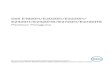

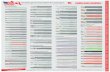

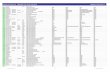

![Benutzerhandbuch - Weltbild · 2021. 2. 2. · Ihr tolino tab verfügt über einen Micro-USB-Anschluss [D]. Ein dazu passendes USB-Kabel ist im Lieferumfang enthalten. Verbinden Sie](https://static.cupdf.com/doc/110x72/6124dad8d78e8003823104e3/benutzerhandbuch-weltbild-2021-2-2-ihr-tolino-tab-verfgt-ber-einen-micro-usb-anschluss.jpg)
